
Embora o iTunes não reproduza arquivos WMA, ele pode convertê-los em MP3.
Crédito da imagem: Imagem cortesia da Apple.
Com o iTunes da Apple, não há razão para baixar um aplicativo de conversão de arquivo apenas para alterar um arquivo WMA para o formato MP3. O iTunes 12 faz isso automaticamente. Por padrão, o iTunes converte arquivos em arquivos M4A, não MP3, portanto, se você deseja MP3, será necessário alterar suas preferências do iTunes. Feito isso, tudo que você precisa fazer é importar seu arquivo WMA para o iTunes para convertê-lo. O iTunes exibirá onde o arquivo está armazenado quando a conversão for concluída.
Passo 1
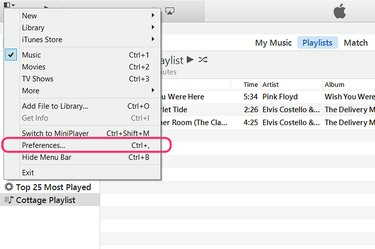
Abra "Preferências" no ícone do menu do iTunes.
Crédito da imagem: Imagem cortesia da Apple.
Abra o iTunes e clique no pequeno ícone “Menu” no canto superior direito da janela. Selecione "Preferências" no menu suspenso.
Vídeo do dia
Passo 2
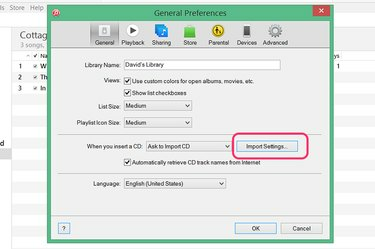
Clique em “Importar configurações”.
Crédito da imagem: Imagem cortesia da Apple.
Clique no botão "Importar configurações" na guia Geral. É aqui que você especifica os tipos de arquivos que o iTunes produz ao importar músicas.
etapa 3
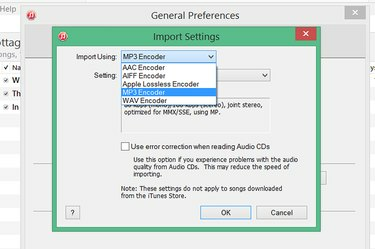
Selecione “Codificador de MP3”.
Crédito da imagem: Imagem cortesia da Apple.
Selecione "Codificador de MP3" se este for o formato de arquivo que você precisa. Se você quiser arquivos M4A, use a configuração "Codificador AAC" padrão do iTunes. A maioria dos aplicativos hoje oferece suporte a arquivos M4A e também a MP3. O M4A usa a Codificação de Áudio Avançada do M4A, ou AAC, que geralmente produz a mesma qualidade de som do MP3 com tamanhos de arquivo menores. Clique OK."
Passo 4

Importe o arquivo WMA para o iTunes.
Crédito da imagem: Imagem cortesia da Apple.
Clique no menu “Arquivo” do iTunes e selecione “Adicionar Arquivo à Biblioteca” para importar um único arquivo WMA. Se você precisar importar uma pasta inteira contendo vários arquivos, use a opção "Adicionar pasta à biblioteca". Localize o arquivo WMA na janela de navegação e clique em “OK”.
Etapa 5

Clique no botão "Converter".
Crédito da imagem: Imagem cortesia da Apple.
Clique em “Converter” quando a caixa de diálogo abrir, avisando que o iTunes irá converter o arquivo WMA para o formato MP3.
Etapa 6

Clique com o botão direito na música e selecione “Obter informações”.
Crédito da imagem: Imagem cortesia da Apple.
Localize a música na biblioteca de música e clique com o botão direito nela. Selecione "Obter informações" no menu suspenso.
Etapa 7

Clique com o botão direito no local do arquivo para abri-lo no Explorador de Arquivos.
Crédito da imagem: Imagem cortesia da Apple.
Clique na guia “Arquivo” na janela Get Info para ver a localização da nova versão MP3 da música. Clique com o botão direito no local e selecione “Mostrar no Finder”. O File Explorer é aberto imediatamente, mostrando o novo arquivo em sua pasta.




